
Inhoud
Een van deze tips zou het menu Start weer op de rails moeten krijgen
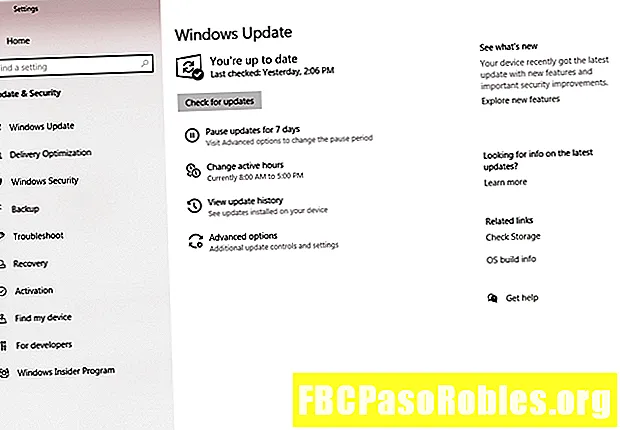
Meld u af bij uw account en meld u weer aan.
- druk op Ctrl + Alt + Delete.
- Selecteer in het menu Afmelden.
- Typ in het aanmeldingsscherm uw wachtwoord en selecteer de rechter pijl binnenkomen.
- Controleer of het menu Start nu werkt. Zo niet, ga dan door met de onderstaande suggesties.
Maak een nieuw gebruikersaccount aan.
- Klik met de rechtermuisknop op de taakbalk onder aan uw scherm en selecteer in het menu Taakbeheer.
- In de Taakbeheer venster, selecteer Bestand> Nieuwe taak uitvoeren.
- In de Maak een nieuwe taak venster, in het tekstveldtype powershell, kies dan OK.
- Typ in het Windows PowerShell-venster bij de prompt netto gebruiker newusername nieuw wachtwoord /toevoegen.
- druk op Enter.
Vervang "newusername" door de gebruikersnaam die u wilt gebruiken en vervang "newpassword" door het wachtwoord dat u wilt gebruiken.
Zodra u het bovenstaande proces heeft voltooid, start u uw computer opnieuw op en logt u in met dit nieuwe account. Controleer vervolgens of het menu Start werkt. Als dit het geval is, zet u uw bestanden over naar het nieuwe account en verwijdert u het oude.
Herstel Windows-bestanden.
- Klik met de rechtermuisknop op de taakbalk onder aan uw scherm en selecteer in het menu Taakbeheer.
- In de Taakbeheer venster, selecteer het dossier > Voer een nieuwe taak uit.
- In de Maak een nieuwe taak venster, in het tekstveldtype powershell, kies dan OK.
- Typ in het Windows PowerShell-venster bij de prompt sfc / scannowen druk vervolgens op Enter.
- Wacht op 100 procent verificatie en een bericht over de systeemstatus.
- Als u het bericht 'Windows Resource Protection gevonden corrupte bestanden, maar kon sommige (of alle) niet herstellen' ziet u bij het prompttype DISM / Online / Cleanup-Image / RestoreHealthen druk vervolgens op Enter.
- Laat het programma draaien en wacht op een bericht over de systeemstatus.
- Start uw computer opnieuw op en controleer of u nog steeds problemen heeft met het menu Start.
Installeer Windows Store-apps opnieuw.
- Klik met de rechtermuisknop op de taakbalk onder aan uw scherm en selecteer in het menu Taakbeheer.
- In de Taakbeheer venster, selecteer het dossier > Voer een nieuwe taak uit.
- In de Maak een nieuwe taak venster, in het tekstveldtype powershell, kies dan OK.
- Typ in het Windows PowerShell-venster bij de prompt de volgende opdracht en druk vervolgens op Enter:
- Get-AppXPackage -AllUsers | Voer {Add-AppxPackage -DisableDevelopmentMode -Register "$ ($ _. InstallLocation) AppXManifest.xml"}
- Wanneer het proces is voltooid, start u uw computer opnieuw op en controleert u of het menu Start nu werkt.
Reset Windows. Met deze optie wordt Windows 10 opnieuw geïnstalleerd en kunt u uw bestanden bewaren.
Voordat u Windows opnieuw installeert, moet u ervoor zorgen dat u een back-up hebt van al uw persoonlijke bestanden en alle bestanden die nodig zijn om applicaties die niet bij Windows zijn geleverd opnieuw te installeren.
- druk op Win + L om uit te loggen bij Windows.
- Houd in het inlogscherm ingedrukt Verschuiving zoals u selecteert Kracht > Herstarten in de rechterbenedenhoek van het scherm.
- Selecteer nadat het systeem opnieuw is opgestart Los problemen op > Reset deze pc.
Als u daarna nog steeds problemen ondervindt, overweeg dan om een professional te raadplegen om uw computer te laten repareren.

